格式化重装系统能够修复解决之前分区不合理等问题,又或者当系统感染病毒而不确定是哪个磁盘被感染时也能够采取格式化重装系统,那么电脑格式化c盘重装系统怎么操作呢?一下是小编给大家带来电脑格式化c盘重装系统教程。
工具/原料:
系统版本:windows10系统
品牌型号:戴尔灵越14
软件版本:下载火(xiazaihuo.com)一键重装系统12.6.49.2290 1个8g以上的空白u盘
方法/步骤:
方法一:直接格式化c盘重装系统
1、先在能联网的电脑上下载安装好下载火(xiazaihuo.com)一键重装系统工具,插入u盘,选择制作系统模式进入。

2、选择需要安装的windows系统,小编这里以win10系统为例,点击开始制作启动盘。

3、耐心等待制作u盘启动盘完成之后,可以先预览需要安装的电脑主板的启动热键,再拔除u盘退出。
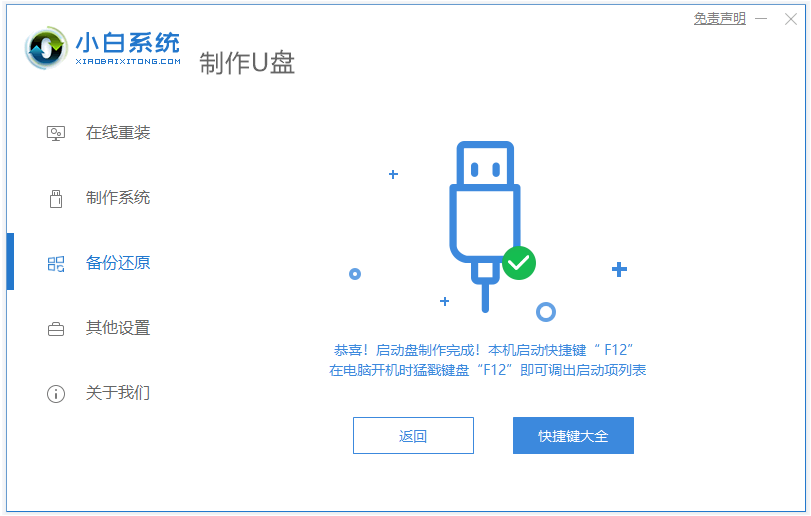
4、插入u盘启动盘进要安装的电脑接口,开机不断按启动热键进启动页面,选择u盘启动项确定进入到pe选择页面,选择第一项pe系统按回车进入。

5、点击打开下载火(xiazaihuo.com)装机工具安装系统,通常默认安装到c盘,耐心等待软件自动安装,这期间会格式化c盘。

6、耐心等待安装完成之后,拔掉u盘之后,选择立即重启。

7、直至进入到新的系统桌面就说明安装完成了。
电脑可以自己重装系统吗
电脑可以自己重装系统吗?这个方法非常的简单,只需要使用一键重装系统就可以很好地帮助我们重装系统,只需要我们按一下鼠标就可以自己重装系统,具体操作方法如下大家一起看看吧。

方法二:全盘格式化重装系统
1、先安装方法一的操作制作好下载火(xiazaihuo.com)u盘启动盘,启动电脑进入到下载火(xiazaihuo.com)pe系统。

2、打开pe桌面的DiskGenius分区工具,点击电脑磁盘,选择删除所有分区。

3、再点击【快速分区】,选对要分区的磁盘,设置分区数目、分区大小以及分区类型,卷标为【系统】的系统盘建议是50G以上,选中分区类型 mbr,对齐分区选中4096扇区,分区数目根据硬盘大小决定就可。
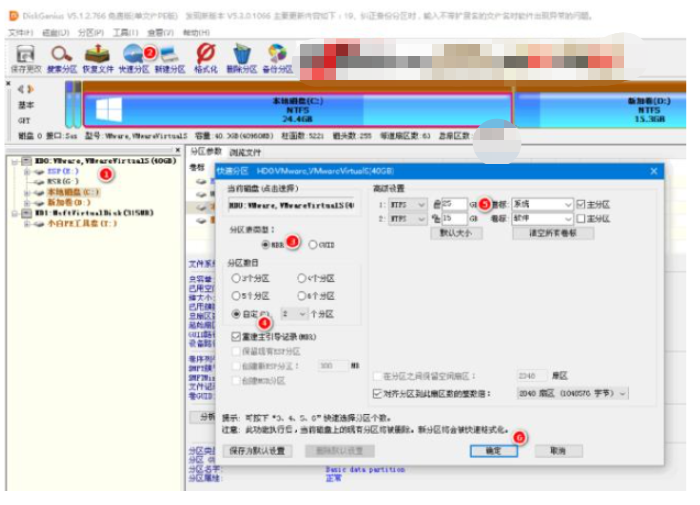
4、分区完成后,如果盘符被占用,选择已经占用C盘的那个盘,左侧选择【更改盘符】。最后点击保存更改,退出软件。

5、随后点击打开pe桌面的下载火(xiazaihuo.com)装机工具,安装电脑系统到c盘,步骤就跟方法一的安装相同了,等待安装完成,拔掉u盘重启进入新系统桌面即可。

注意事项:格式化重装系统的操作,涉及到的电脑磁盘资料都会被清空,因此如果有重要资料的话,先备份。
总结:
方法一:直接格式化c盘重装系统
1、选择需要安装的windows系统,小编这里以win10系统为例,点击开始制作启动盘。
2、耐心等待安装完成之后,拔掉u盘之后,选择立即重启。
方法二:全盘格式化重装系统
1、打开pe桌面的DiskGenius分区工具,点击电脑磁盘,选择删除所有分区。
5、拔掉u盘重启进入新系统桌面就可。
以上就是电脑技术教程《格式化c盘重装系统怎么操作》的全部内容,由下载火资源网整理发布,关注我们每日分享Win12、win11、win10、win7、Win XP等系统使用技巧!电脑重装系统怎么搞
生活中有许多用户都想知道电脑重装系统怎么搞这个问题,事实上重装系统自己都是能够操作完成的,就算是新手小白也能够轻松独立完成系统重装,今天小编就来为大家详细介绍一下电脑重装系统的操作步骤。




